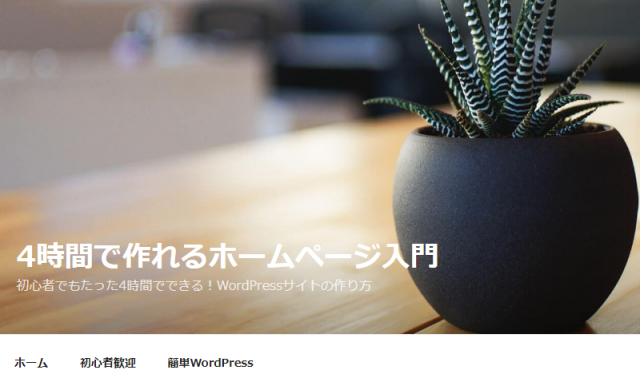
前回の「初心者でも10分でわかる!ドメインとサーバー契約」に引き続き、ドメイン取得とサーバー契約が終わった後の設定、ドメインとサーバーを紐付ける方法について解説します。
加えて、ここ1~2年で簡単に使用できるようになった無料SSL設定も同時に行います。
ドメインは取得しただけでは、正しく機能しません。
公開するデータを置いているサーバー、ディレクトリとドメインを結びつける必要があります。
ドメイン設定>DNS設定
バリュードメインにログイン > ドメイン > ドメインの簡単操作
※DNS(ドメインネームシステム)とは… ドメインと実際にデータが格納されているIPアドレスを紐付ける仕組み
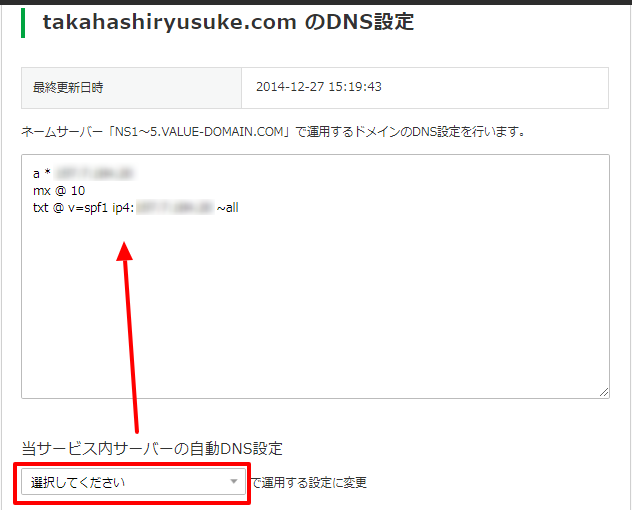
上図のように、プルダウンメニューから契約したサーバーを選ぶと、自動的に一般的な設定が入ります。
そのまま保存します。
他社サーバーを借りた場合も同様に、他社サーバーのサーバーコントロールパネルにログインして設定します。
設定方法はサーバーにより異なります。
ネームサーバーの設定
バリュードメインにログイン > ドメイン > ドメインの簡単操作 > ネームサーバー
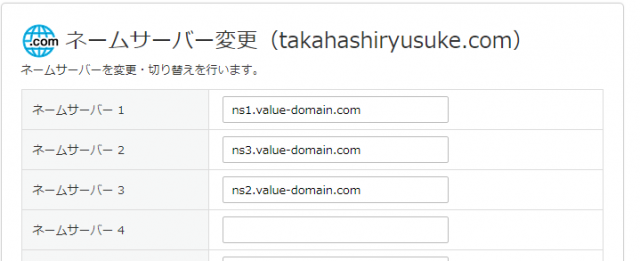
ホームページをバリューサーバーで公開する場合は、このままでOKですが、他のサーバー、例えば先に紹介したエックスサーバーやMixHostで公開したい場合は、このネームサーバーを変更します。
- エックスサーバー
- ネームサーバー1:ns1.xserver.jp
ネームサーバー2:ns2.xserver.jp
ネームサーバー3:ns3.xserver.jp
ネームサーバー4:ns4.xserver.jp
ネームサーバー5:ns5.xserver.jp - MixHost
- ネームサーバー1:ns1.mixhost.jp
ネームサーバー2:ns2.mixhost.jp
ネームサーバー3:ns3.mixhost.jp
ネームサーバー4:ns4.mixhost.jp
ネームサーバー5:ns5.mixhost.jp - Mainに[ blank ]と入力します。
- sub1に、www有無の転送設定を入れます
※メインのURLを www有りにする場合、www無しのドメインを https://www.example.comに転送する。
SSL(暗号化通信)とドメインウェブの設定
SSLといえば、かつては大手ECサイトや銀行など、重要な個人情報のやり取りをするサイトに主に採用されていた技術です。
証明書の取得費用も高く、設定も複雑で敷居が高かったのですが、
今では、Let’s Encryptというプロジェクトのおかげで無料で使えるようになりました。
サイト公開の前に、SSL化も行いましょう!
まずはサーバーコントロールパネルに入ります。
バリュードメインにログイン > サーバー > バリューサーバー
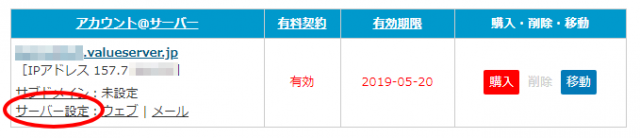
バリュードメインのコントロールパネルと、バリューサーバーのコントロールパネルは異なります。
バリュードメインにログイン後、上記の「サーバー設定」をクリックすることで、
再度ログインせずにサーバー専用コントロールパネルに移動できます。
ドメインウェブの設定
バリューサーバーにおけるドメインウェブの設定では、ドメイン、サブドメインとレンタルサーバー内のディレクトリの関係を決定します。
また必要に応じて転送設定を行います。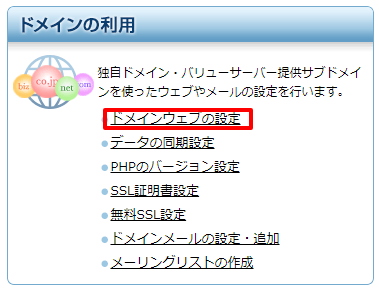
続いて取得したドメインを元に、以下の設定を行います。
上段の設定(非暗号化通信)
ここでは、通常の(SSL化しない)ドメインの設定を行います。
一つのドメインに対して、複数のサブドメインを設定し、ルールを自由に決めることができます。
例)takahashiryusuke.com を取得した場合
www.takahashiryusuke.com を正規URLとする。
takahashiryusuke.com は、http://www.takahashiryusuke.com に転送する
blog.takahashiryusuke.com を、ブログ専用URLにする
bbs.takahashiryusuke.com に掲示板を置く
といった具合です。

Main = blankについて
この設定をすることで、サーバー契約ごとに無料で割り当てられるURL
( http://your_account.s1.valueserver.jp/)も引き続き利用できます。
また、ルートディレクトリ(※)が整理されて分かりやすくなります。
※ルートディレクトリは、バリューサーバーの場合 public_html です。
下段の設定
IPアドレスが指定された下段の空欄は、SSL接続で使用します。
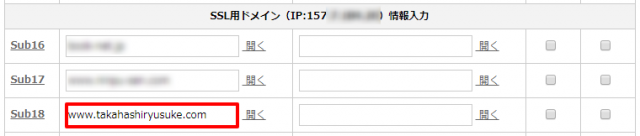
無料SSLの設定
サーバーコントロールパネル > ドメインの利用 > 無料SSL設定
サーバーコントロールパネルに入り、無料SSLの設定をクリック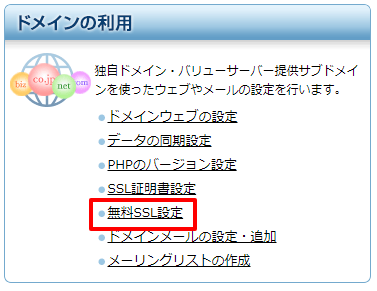
必要なドメインにチェックを入れて、「無料SSL設定」をクリックします。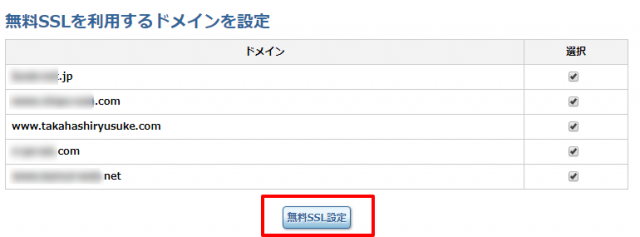
これでドメインとサーバーの設定は完了です!
サーバーにホームページのデータをアップロードすれば、公開できます。
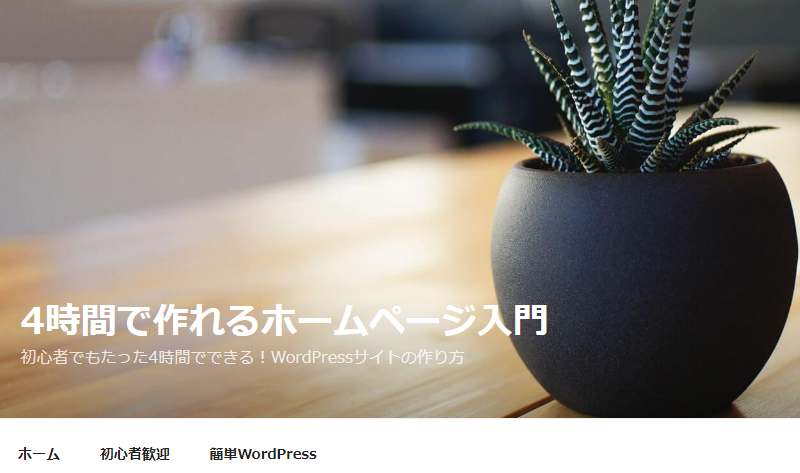

コメント